Scratch là gì? Hướng dẫn tải và sử dụng Scratch 3.0
Scratch là một ngôn ngữ lập trình mang tính giáo dục miễn phí dựa trên các khối ngôn ngữ lập trình trực quan và trang web chủ yếu để giáo dục lập trình, với mục tiêu là hướng tới đối tượng có độ tuổi từ 8 đến 16 tuổi
Scratch là gì?
Scratch là ngôn ngữ lập trình được nghiên cứu và phát triển bởi nhóm nghiên cứu Lifelong Kindergarten, thuộc trung tâm Media Lab của Viện công nghệ Massachusetts (Massachusetts Institute of Technology – MIT, thành lập năm 1981 tại Thành phố Cambridge, Bang Massachusetts, Hoa Kỳ).
Dẫn đầu nhóm nghiên cứu dự án sáng tạo ra phần mềm lập trình Scratch là giáo sư Mitchel Resnick, Giám đốc điều hành Lifelong Kindergarten. Phiên bản ngôn ngữ lập trình Scratch 3.0 là phiên bản lập trình Scratch nâng cao mới được nhóm nghiên cứu phát hành vào ngày 2 tháng 1 năm 2019 với nhiều nâng cấp mới.
Đáng chú ý, phần mềm này được công khai và hoàn toàn miễn phí trên máy tính, người dùng có thể tải về laptop, sử dụng mà không mất chi phí hay bị bản quyền.
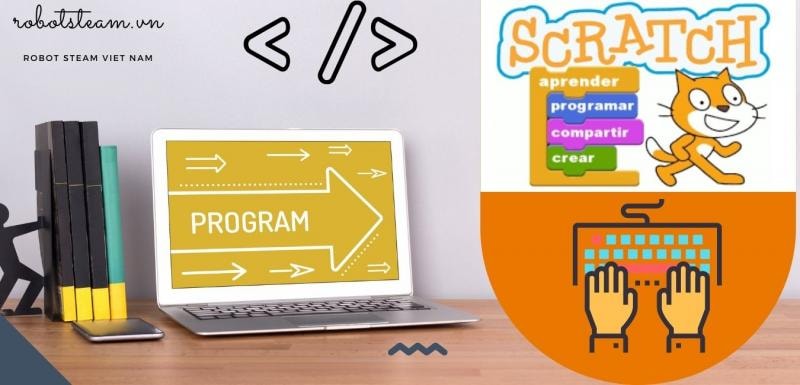
Ai nên sử dụng Scratch?
Dù được thiết kế đặc biệt dành cho lứa tuổi từ 8 tới 16, bất cứ ai ở mọi độ tuổi đều có thể sử dụng. Hàng triệu người đang tạo các dự án trên Scratch bằng rất nhiều thiết lập phong phú đáp ứng mọi lĩnh vực, bao gồm gia đình, trường học, bảo tàng, thư viện và trung tâm cộng đồng.
Học code, lập trình để học
Tính năng lập trình các chương trình máy tính đóng vai trò quan trọng trong việc đọc viết ngày nay. Khi mọi người học code trong Scratch, họ sẽ học được những chiến lược giải quyết vấn đề quan trọng, thiết kế dự án và truyền đạt ý tưởng…
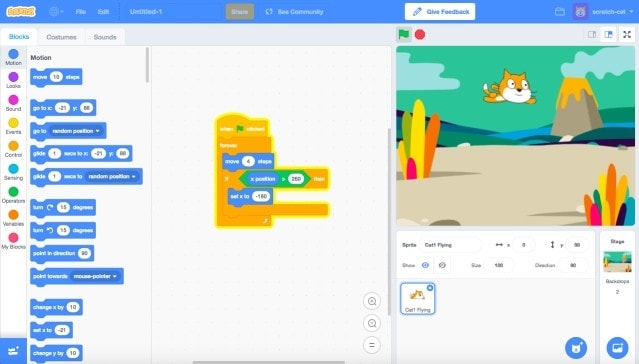
Scratch được sử dụng tại hơn 150 quốc gia khác nhau, hỗ trợ hơn 40 ngôn ngữ. Để thay đổi ngôn ngữ, click menu nằm dưới trang hoặc trong Project Editor, click quả cầu nằm ở trên trang.
Scratch ở trường học
Scratch bao phủ khắp các cấp độ (từ tiểu học tới đại học) và đáp ứng nhiều ngành khác nhau như toán học, khoa học máy tính, nghệ thuật ngôn ngữ, nghiên cứu xã hội). Đặc biệt, nó sở hữu nguồn tư liệu tham khảo cực phong phú từ nhiều nhà giáo dục chia sẻ câu chuyện, trao đổi tài nguyên, đặt câu hỏi và tìm người trên ScratchEd website.
Hướng dẫn tải và cài đặt phần mềm lập trình Scratch 3.0 mới nhất
Hướng dẫn nhanh
Truy cập link tải phần mềm Scratch 3.0 cho máy tính.
Mở thư mục chứa bộ cài Scratch mà bạn đã tải về máy tính, nhấn chuột phải vào bộ cài > Chọn Run as administrator.
Chọn Run.
Chọn quyền truy cập sau khi tải phần mềm về máy tính.
Chọn Finish.
Hướng dẫn chi tiết
Bước 1: Truy cập link tải phần mềm Scratch 3.0 cho máy tính.
Tải phần mềm Scratch 3.0 cho Windows tại đây
Tải phần mềm Scratch 3.0 cho MacOS tại đây
Nhấn vào hệ điều hành mà bạn đang sử dụng để tải phần mềm và chờ quá trình tải xuống hoàn tất.
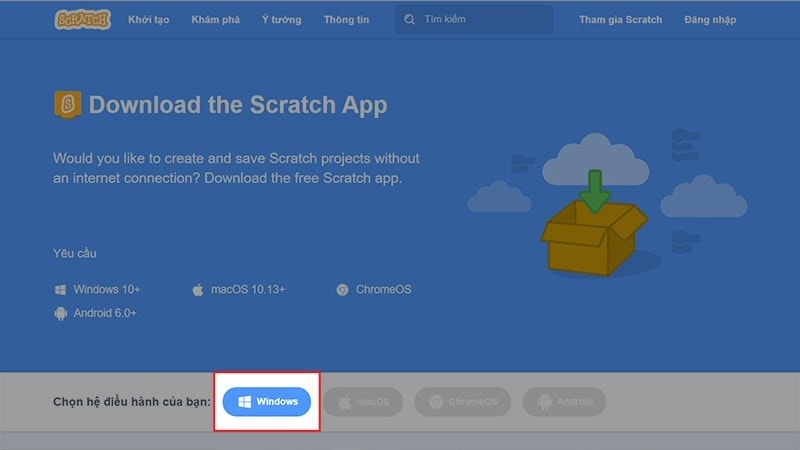
Bước 2: Mở thư mục chứa bộ cài Scratch desktop mà bạn đã tải về, nhấn chuột phải lên bộ cài và chọn Run as Administrator.
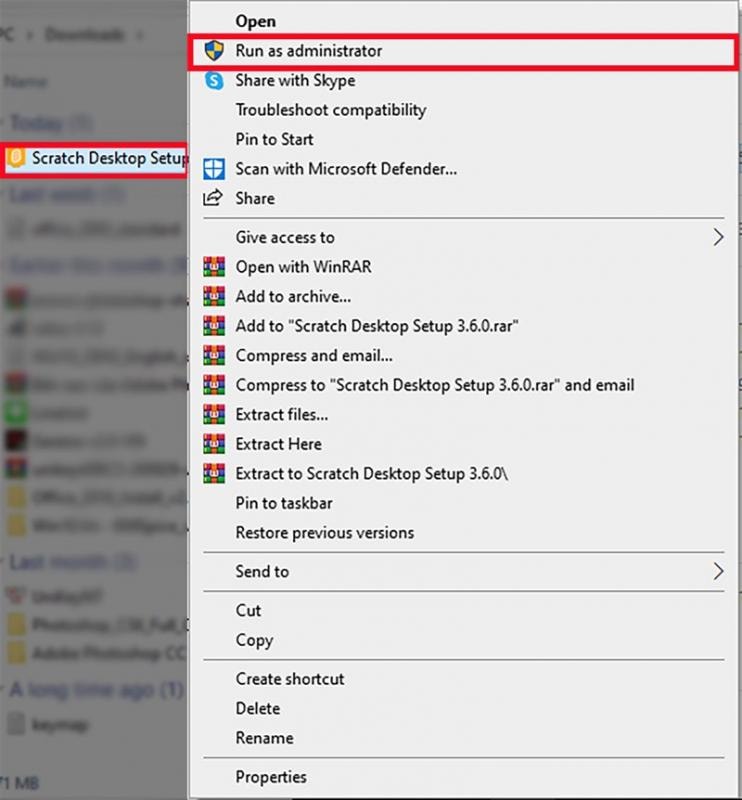
Bước 3: Chọn Run.
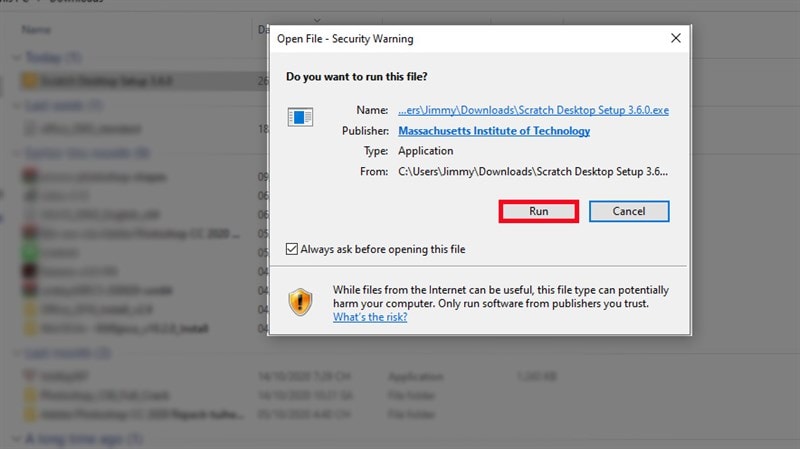
Bước 4: Hộp thoại Scratch Desktop Setup sẽ xuất hiện, yêu cầu bạn chọn quyền có thể truy cập sau khi tải phần mềm về máy tính
Tại đây, bạn có thể chọn:
Anyone who uses this computer (all users): bất kỳ người nào sử dụng máy tính này.
Only for me: chỉ mình bạn.
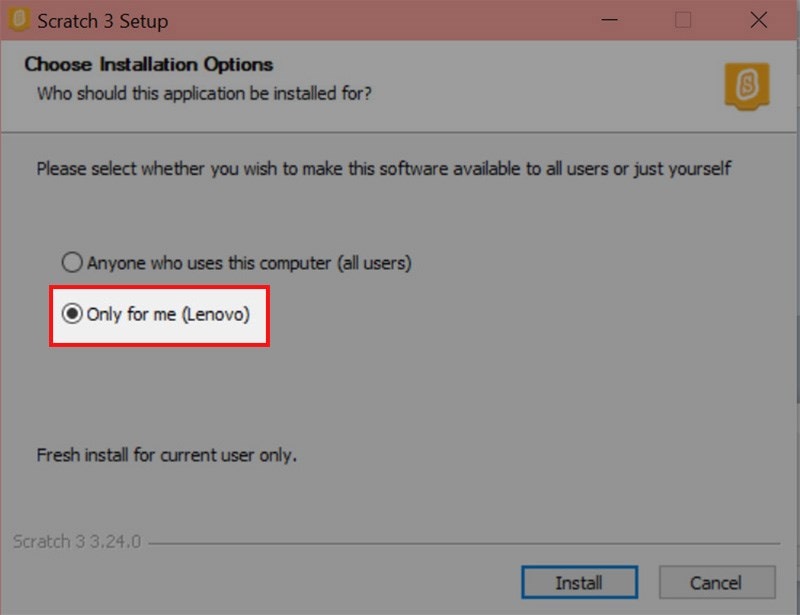
Sau đó nhấn Install.
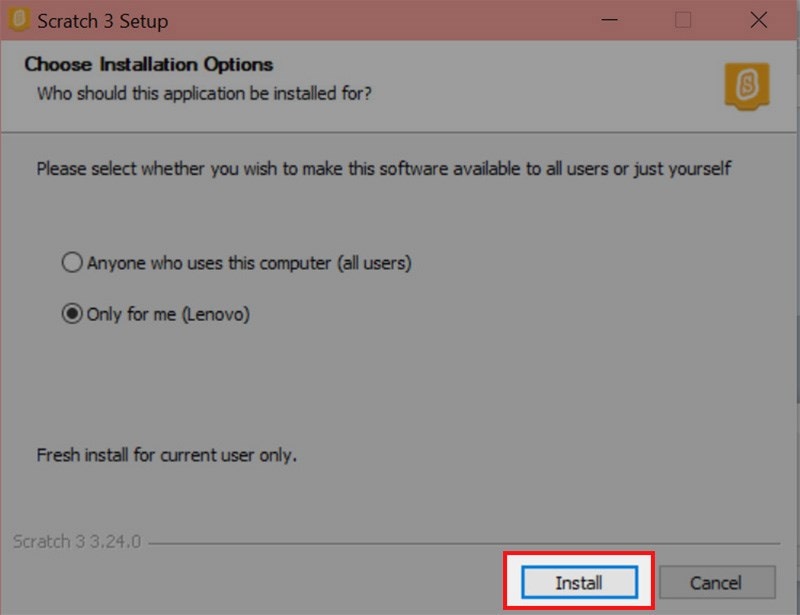
Lưu ý: Nếu bạn sử dụng máy tính cá nhân, bạn nên chọn Only for me.
Bước 5: Chờ quá trình cài đặt hoàn tất > Chọn Finish.
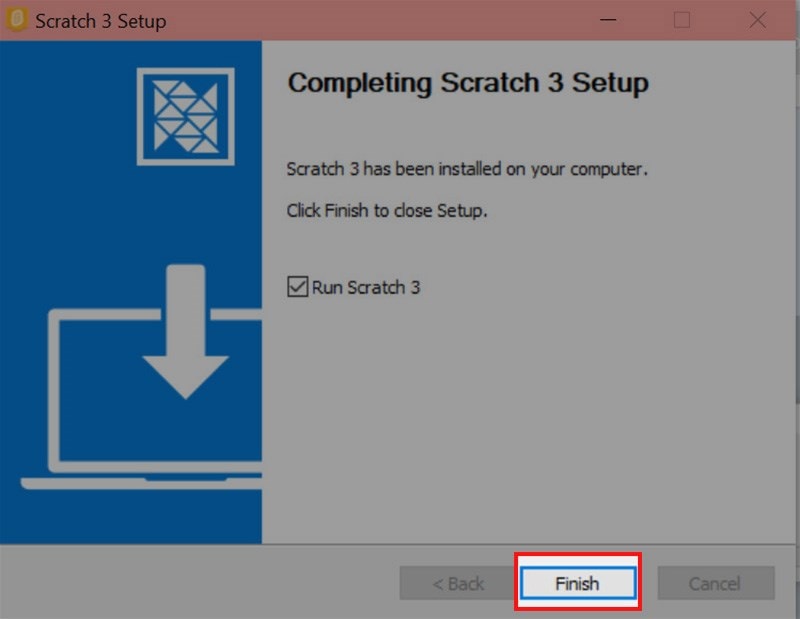
Bước 6: Bạn cần chờ vài giây để phần mềm tự khởi động sau khi nhấn Finish và bạn đã có thể lập trình offline mà không cần phải kết nối mạng.
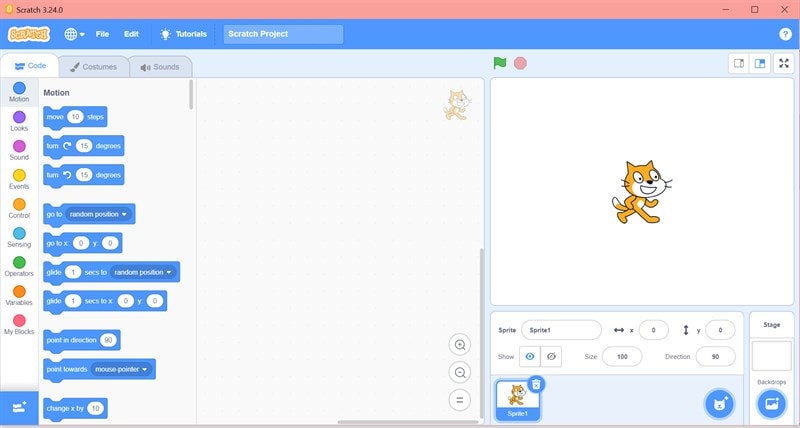
Một số lệnh bạn cần biết khi sử dụng Scratch
Khối lệnh làm quen giao diện scratch 3.0
Giao diện Scratch 3.0 được chia thành 5 khu vực chính:
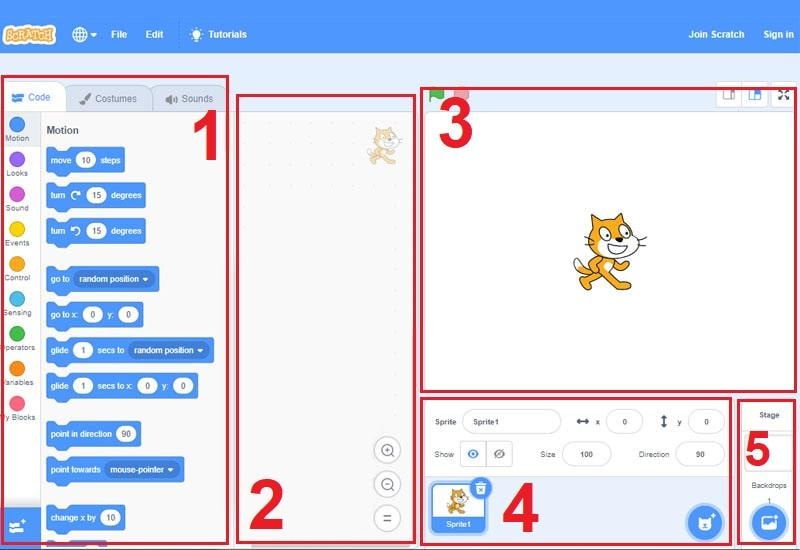
1. Khung điều khiển có 3 tab thông tin:
Lệnh (Code): Là nơi chứa danh mục các lệnh dùng để lập trình cho các đối tượng trong Scratch.
Thiết kế (Costumes): Là nơi lưu trữ các thiết kế, các giao diện khác nhau của đối tượng.
Âm thanh (Sounds): Chứa các âm thanh khác nhau của đối tượng.
2. Cửa sổ lệnh: Gồm các "lệnh" để điều khiển hoạt động của nhân vật. Bằng cách kéo các lệnh từ khung điều khiển sang cửa sổ và lắp ghép các khối lệnh khác nhau sẽ tạo thành một “chương trình” để điều khiển đối tượng.
3. Sân khấu - Stage: Có chức năng là cửa sổ thể hiện đối tượng trên phần mềm Scratch. Đây là nơi các đối tượng biểu diễn, hiển thị các loại ảnh nền khác nhau và các hiệu ứng đồ họa,... Sân khấu chính là chỗ người dùng tương tác với sản phẩm được tạo ra.
4. Nhân vật (Sprites): Là khu vực quản lý các nhân vật trên ứng dụng. Tại đây, có thể thực hiện tạo thêm nhân vật, đa dạng về kích thước và chủng loại, chỉnh sửa ngoại hình nhân vật (thay đổi trang phục),...
5. Ảnh nền, phông nền (Backdrop/Background): Là khu vực giúp quản lý, chỉnh sửa và thêm mới các ảnh nền hiển thị trên sân khấu.
Một số chức năng trên thanh công cụ
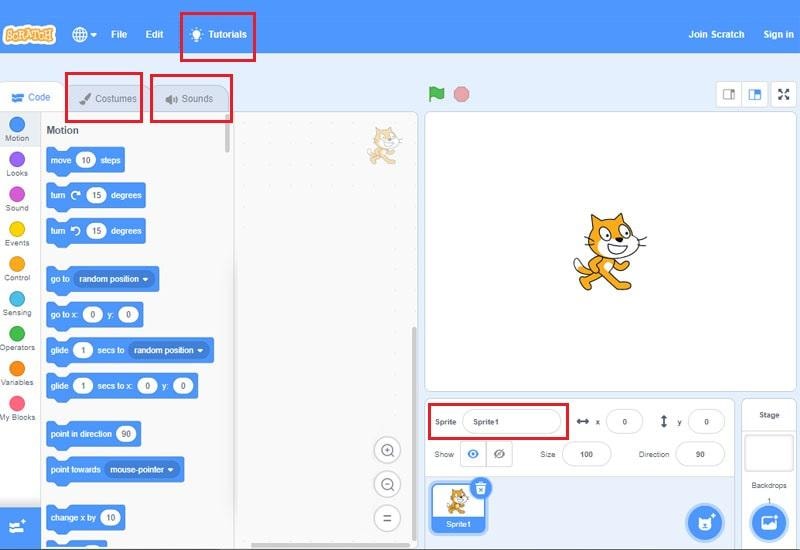
Sprite: Là nơi quản lý các đối tượng (Mỗi một dự án sẽ có ít nhất một đối tượng).
Tutorials: Hướng dẫn người sử dụng các tính năng, công cụ trên Scratch một cách cụ thể và chi tiết.
Tab Sound: Là khu vực xử lý âm thanh. Tại đây, người dùng có thể chỉnh sửa các file âm thanh trong mỗi dự án khi thiết kế.
Costumes: Là công cụ hỗ trợ chỉnh sửa ảnh, đồ họa theo ý muốn và mỗi chỉnh sửa được thực hiện tại đây đều sẽ hiển thị ở Stage.
Ngoài ra, bạn còn có thêm một số tùy chọn khi bấm chuột phải vào đối tượng như: Delete, Duplicates, Save to local file,...
Những câu hỏi thường gặp
Có bắt buộc phải tải app để sử dụng Scratch?
Không. Bạn có thể dùng Scratch project editor trên hầu hết các trình duyệt web trên thiết bị bất kỳ bằng cách truy cập scratch.mit.edu rồi nhấn Create.
Cách kết nối Scratch app với thiết bị phần cứng?
Bạn phải cài và chạy Scratch Link để kết nối với thiết bị phần cứng khi dùng Scratch app cho Windows. Cần phải có kết nối Internet để dùng Scratch Link.
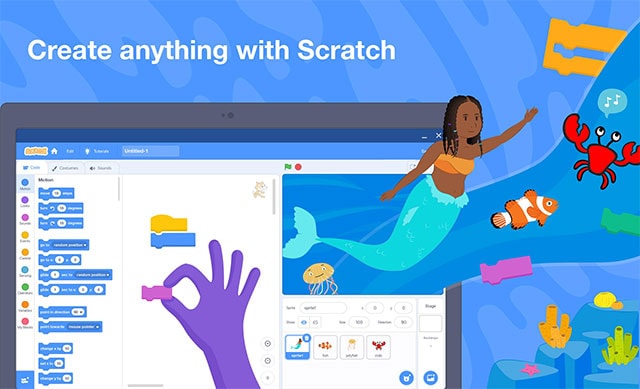
Cách chia sẻ với cộng đồng online từ ứng dụng Scratch cho Windows?
Tính năng này chưa được hỗ trợ. Hiện tại, bạn chỉ có thể xuất dự án từ Scratch app, sau đó đăng nhập vào Scratch website, upload rồi chia sẻ dự án tại đây.
Tôi có thể dùng Scratch app đồng thời mở Scratch trên trình duyệt?
Có.
Tôi có thể cài Scratch trên điện thoại Android không?
Không. Phiên bản hiện tại của Scratch for Android chỉ hỗ trợ máy tính bảng.
Cách cập nhật Scratch app?
Để cập nhật Scratch cho Windows, hãy tải bản mới nhất từ nút Tải về phía trên rồi cài đặt.
Khi nào Scratch app cho Linux ra mắt?
Hiện tại, Scratch chưa hỗ trợ nền tảng Linux. Tuy nhiên, nó sẽ sớm ra mắt trong tương lai gần.

